Celebra el evento Gaiden con avatares de VTuber de Apex Legends™
¡Únete a la diversión descargando avatares de VTuber de Octane, Bangalore y Mirage!

Evento Gaiden - Anuncio de Vtuber
Empieza tu historia épica en el evento Gaiden de Apex Legends y muestra tu heroicidad con la introducción de 40 objetos estéticos limitados de este evento aventurero, ¡pero eso no es todo!
¡Tres de tus leyendas favoritas ya están disponibles como avatares de VTuber para que te unas a la diversión como nunca!
¡Elige entre el aspecto "Equilibrio marino" para Octane, el aspecto "Hombre marcado" para Mirage o el aspecto Prestigio "Comandante Apex" para Bangalore!
¡Cada avatar de Vtuber incluye expresiones, animaciones, interfaz del HUD y gestos únicos que te permiten expresarte como una auténtica leyenda!
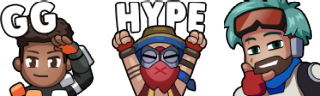
Para empezar, sigue las instrucciones que se indican a continuación o mira este vídeo con un tutorial detallado.
- Elige tu avatar de Vtuber y descarga la carpeta .zip.
- En cada carpeta .zip encontrarás un PDF con instrucciones detalladas sobre cómo instalar tu Vtuber. También puedes consultar las instrucciones más abajo.
Estos avatares de Apex Legends están disponibles para que todo el mundo los use en retransmisiones, creando contenido y más.
Instrucciones de configuración de Vtuber de Apex Legends
Requisitos del sistema:
- Vtube Studio (disponible gratis en Steam)
- Cámara web por USB o dispositivo iOS compatible con cámara funcional
Instrucciones:
1. Descarga cualquiera de los siguientes archivos ZIP del avatar de Vtuber de Apex Legends enlazados más arriba:
2. Extrae el contenido del ZIP en la siguiente ruta de archivos del PC: <Steam-VTubeStudio.exe-Path>/Vtube Studio_Data/StreamingAssets/Live2DModels
3. Inicia el programa Vtube Studio
4. Haz clic en el icono circular con forma de persona que aparece en la parte superior izquierda de la pantalla para seleccionar tu avatar de Vtuber de Apex Legends de la lista de modelos instalados.
5. Si utilizas una cámara web para PC:
- Haz clic en el icono circular del engranaje de la parte izquierda de la pantalla y, a continuación, en el icono de la cámara de la nueva barra de menú de la parte superior de la pantalla.
- Desde aquí, utiliza el menú de la izquierda para seleccionar y configurar tu cámara web para el seguimiento facial.
6. Si utilizas un dispositivo iOS compatible con seguimiento facial avanzado:
- Descarga la aplicación Vtube Studio en tu dispositivo iOS.
- En el programa Vtube Studio para PC, haz clic en el icono circular del engranaje que aparece en la parte izquierda de la pantalla y después en el icono con el mismo engranaje en la nueva barra de menú de la parte superior de la pantalla.
- En el menú Ajustes de conexión de la parte derecha de la pantalla, haz clic en "Iniciar servidor" y copia/anota el número de puerto y el número de IPv4 en la pantalla "Mostrar lista de IP".
- En la aplicación Vtube Studio para móviles, toca en el icono circular del engranaje que aparece en la parte izquierda de la pantalla y después en el icono con el mismo engranaje en la nueva barra de menú de la parte superior de la pantalla.
- Baja hasta el menú "Retransmitir a PC" y asegúrate de que "Conectar a PC" y "Modo de retransmisión" están activados.
- Introduce el número de puerto y de IP de tu PC y haz clic en "Buscar servidor".
¡Ahora puedes usar las teclas numéricas predeterminadas para elegir distintos ajustes de accesorios especiales y expresiones faciales, hacer fotos con tu avatar de Vtuber de Apex Legends o incluso importar la pantalla de Vtube Studio a OBS para retransmitir como tu avatar de Vtuber de Apex Legends!
Cargar avatares de Vtuber en OBS
(Nota: Estas instrucciones tienen un formato específico para usarse con el software OBS de retransmisión/captura de pantalla, pero también se pueden utilizar para otras aplicaciones de retransmisión/captura de vídeo.)
Método 1: Fondo croma
- En primer lugar, asegúrate de que Vtube Studio está ejecutándose y de que tu avatar de Vtuber está activo.
- En OBS, haz clic en el signo + que hay debajo de Fuentes y selecciona "Captura de juego". Dale tu título preferido y haz clic en el botón Aceptar.
- En la ventana Propiedades que aparece para tu nueva fuente de Captura de juego, cambia la opción Modo a "Capturar ventana específica" y después cambia la opción Ventana a "[Vtube Studio.exe]: VTube Studio." Pulsa el botón Aceptar y el avatar de Vtuber debería aparecer en pantalla con una capa de fondo visible.
- Haz clic con el botón derecho en la fuente de Captura de juego en la ventana Fuentes y selecciona "Filtros".
- Haz clic en el signo + de la esquina inferior de la nueva ventana Filtros que aparece y selecciona "Fondo croma".
- Ahora puedes elegir qué color quieres filtrar con el filtro Fondo croma o dejar el ajuste predeterminado. Estas opciones dependen principalmente de los colores que tenga tu propio avatar de Vtuber en el cuerpo y que no quieras filtrar accidentalmente.
Método 2: fondo transparente en Vtube Studio
- Sigue los pasos anteriores hasta el paso 3 para importar tu avatar de Vtuber a OBS con un fondo visible como fuente de Captura de juego.
- Haz doble clic en la fuente en la ventana Fuente y, a continuación, asegúrate de que la opción "Permitir transparencia" esté activada. Pulsa Aceptar.
- En Vtube Studio, haz clic en el botón circular en forma de pila de fotos que hay a la izquierda de la pantalla (el 2.º botón de la lista del menú) y desplázate hacia abajo para seleccionar la opción de fondo "ColorPicker".
Método 3: Cámara web virtual
Los 2 métodos anteriores harán que los botones del menú de Vtube Studio sigan estando visibles en tu retransmisión si haces clic en ellos mientras retransmites. Si quieres asegurarte de que esos botones nunca son visibles, este método es ideal.
- En Vtube Studio, ve al botón Ajustes a la izquierda y selecciona el icono de la cámara en el nuevo menú que aparece en la parte superior de la pantalla.
- Desplázate hacia abajo en el lado derecho hasta que veas "Configuración virtual de cámara web" y luego activa la opción "Activar cámara web virtual".
- En OBS, ve al menú Fuentes, haz clic en el icono + y añade un nuevo dispositivo de captura de vídeo.
- Ponle el nombre que quieras, pulsa Aceptar, ve a las opciones de Dispositivo y selecciona "VtubeStudioCam". Haz clic en Aceptar.
- Haz doble clic en la fuente del dispositivo de captura de vídeo en la ventana Fuentes para abrir la ventana Propiedades. Aquí, configura la opción Resolución para que coincida con la resolución nativa del monitor en el que está abierto Vtube Studio.
- Haz clic con el botón derecho en la fuente de Dispositivo de captura de vídeo en la ventana Fuentes y selecciona "Filtros".
- Haz clic en el signo + de la esquina inferior de la nueva ventana Filtros que aparece y selecciona "Fondo croma".
- Ahora puedes elegir qué color quieres filtrar con el filtro Fondo croma o dejar el ajuste predeterminado. Estas opciones dependen principalmente de los colores que tenga tu propio avatar de Vtuber en el cuerpo y que no quieras filtrar accidentalmente.
Juega ya gratis a Apex Legends* en PlayStation®4, PlayStation®5, Xbox One, Xbox Series X|S, Nintendo Switch y PC a través de EA app, Origin y Steam.
Sigue Apex Legends en Twitter e Instagram, suscríbete a nuestro canal de YouTube y visita nuestros foros.
Regístrate hoy en nuestro boletín para recibir por correo electrónico las últimas noticias, actualizaciones, contenido entre bastidores, ofertas exclusivas de Apex Legends y mucho más (incluyendo otros productos, noticias, eventos y promociones de EA).
Esta programación puede experimentar cambios basados en las opiniones de la comunidad y en el desarrollo constante de nuestros contenidos y servicios en tiempo real. Siempre nos esforzaremos para mantener a nuestra comunidad lo más informada posible. Más información en la página de actualizaciones del servicio online de EA: https://www.ea.com/es-es/service-updates.
*Puede requerir una cuenta y suscripción a la plataforma correspondiente (se venden por separado). Para jugar es necesaria una conexión permanente a Internet y una Cuenta EA. Sujeto a restricciones de edad. Incluye compras en el juego.